Mit Bild
Wie kann ich eine Signatur erstellen? Wie kann ich Signaturen einsetzen? Wie kann ich Signaturen nachträglich bearbeiten?
Mit Bild
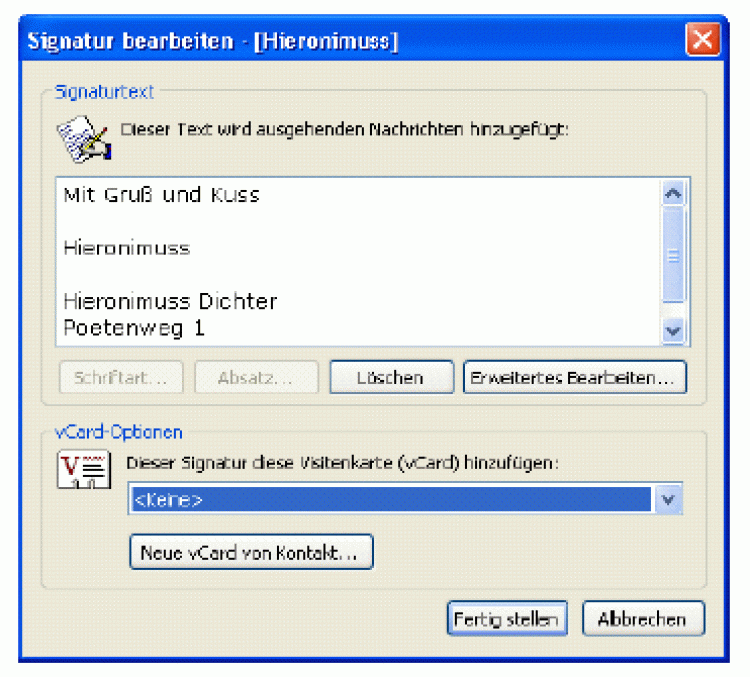
Das Dialogfenster Signatur bearbeiten
Mit Bild
Signaturen sind Floskeln, die Sie automatisch am Ende Ihres Mails vorfinden bzw. die Sie auf einfache Art an beliebige Stelle in Ihre Mails einsetzen können. Signaturen können auf diese Art auch als Textbaustein (Autotext) dienen.
Mit Bild
So erstellen Sie eine Signatur:
Mit Bild
Gehen Sie in den Optionen des Extras-Menü zu dem Punkt Extras, Optionen... E-Mail-Format. Klicken Sie in der Schaltfläche Signaturen...den Punkt Neu... (Markieren Sie eine Signatur und klicken Sie Bearbeiten, wenn Sie eine Signatur verändern wollen).
Vergeben Sie einen Namen für Ihre Signatur und bestimmen Sie, ob Sie eine ganz neue Signatur anlegen wollen oder ob Sie eine bestehende Signatur oder Datei als Grundlage verwenden wollen. Klicken Sie Weiter.
Geben Sie nun den Signatur-Text ein oder bearbeiten Sie ihn. Bestätigen Sie die Dialogfenster mit Fertig stellen und OK. Bestimmen Sie im Dialogfenster Optionen, ob Ihre Signatur zum Standard erhoben werden soll (Signatur für neue Nachrichten). Bestätigen Sie das Dialogfenster Optionen mit OK.
Mit Bild
So setzen Sie Ihre Signaturen ein:
Mit Bild
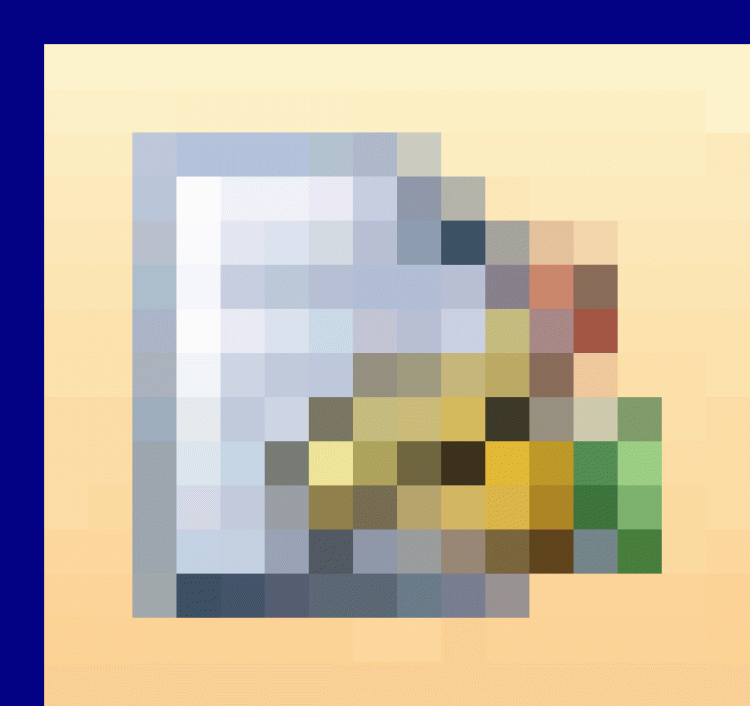
Mit Bild
Die Standard-Signatur wird in jedem neuen Mail bereits vorhanden sein.
Andere Signaturen können Sie im Einfügen-Menü mit Signatur bzw. mit dem entsprechenden Symbol einsetzen.
Mit Bild
Im Dialogfenster Signatur bearbeiten kann einer Signatur auch eine VCard hinzugefügt werden. Diese muss vorher als Kontakt angelegt worden sein. Eine VCard ist eine Datei, die Empfängern ermöglicht, Adressinformationen sehr komfortabel durch z.B. Ziehen mit der Maus in VCard-kompatible Adressverwaltungen zu übernehmen (z.B. MS Outlook).
